随着科技的发展,移动硬盘已经成为我们日常生活和工作中不可或缺的数据存储设备。然而,有时候我们可能会遇到移动硬盘无法读取的问题,这不仅会给我们带来数据丢失的风险,还可能影响我们的工作进度。下面给大家分享四种针对移动硬盘无法读取问题的修复方法,帮助您快速解决这一困扰。
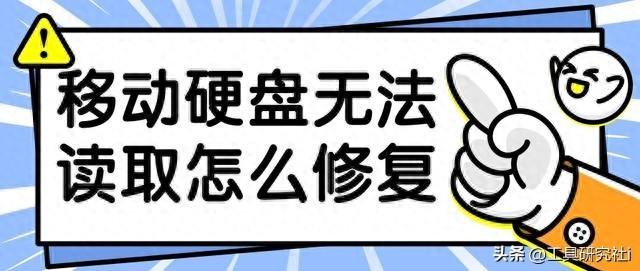
一、检查物理连接与供电
当移动硬盘无法读取时,首先要检查的是物理连接和供电情况。我们可以按照以下步骤进行操作:
1、检查USB线是否完好无损,尝试更换一根USB线重新连接移动硬盘。

2、确认USB接口是否工作正常,可以尝试将移动硬盘连接到其他USB接口或电脑上。

3、如果是外接电源供电的移动硬盘,检查电源是否正常工作,确保供电稳定。

如果以上步骤均无法解决问题,可能是移动硬盘本身存在硬件故障,需要进一步排查。
二、使用磁盘管理工具进行修复
在Windows系统中,我们可以使用磁盘管理工具来尝试修复无法读取的移动硬盘。具体操作步骤如下:
1、打开“计算机管理”界面,可以通过在桌面上右键点击“计算机”或“此电脑”,选择“管理”进入。
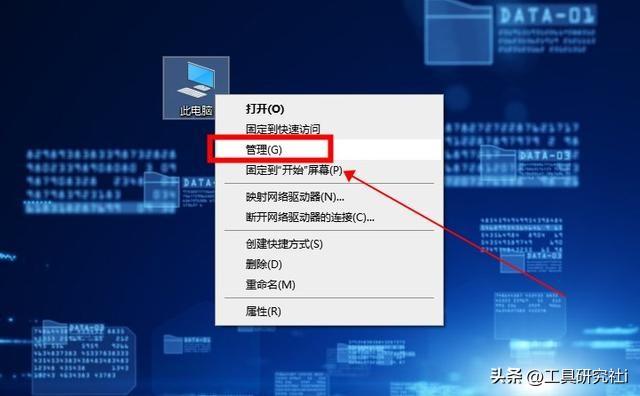
2、在左侧导航栏中选择“磁盘管理”,在右侧窗口中您会看到所有连接到电脑的磁盘设备。
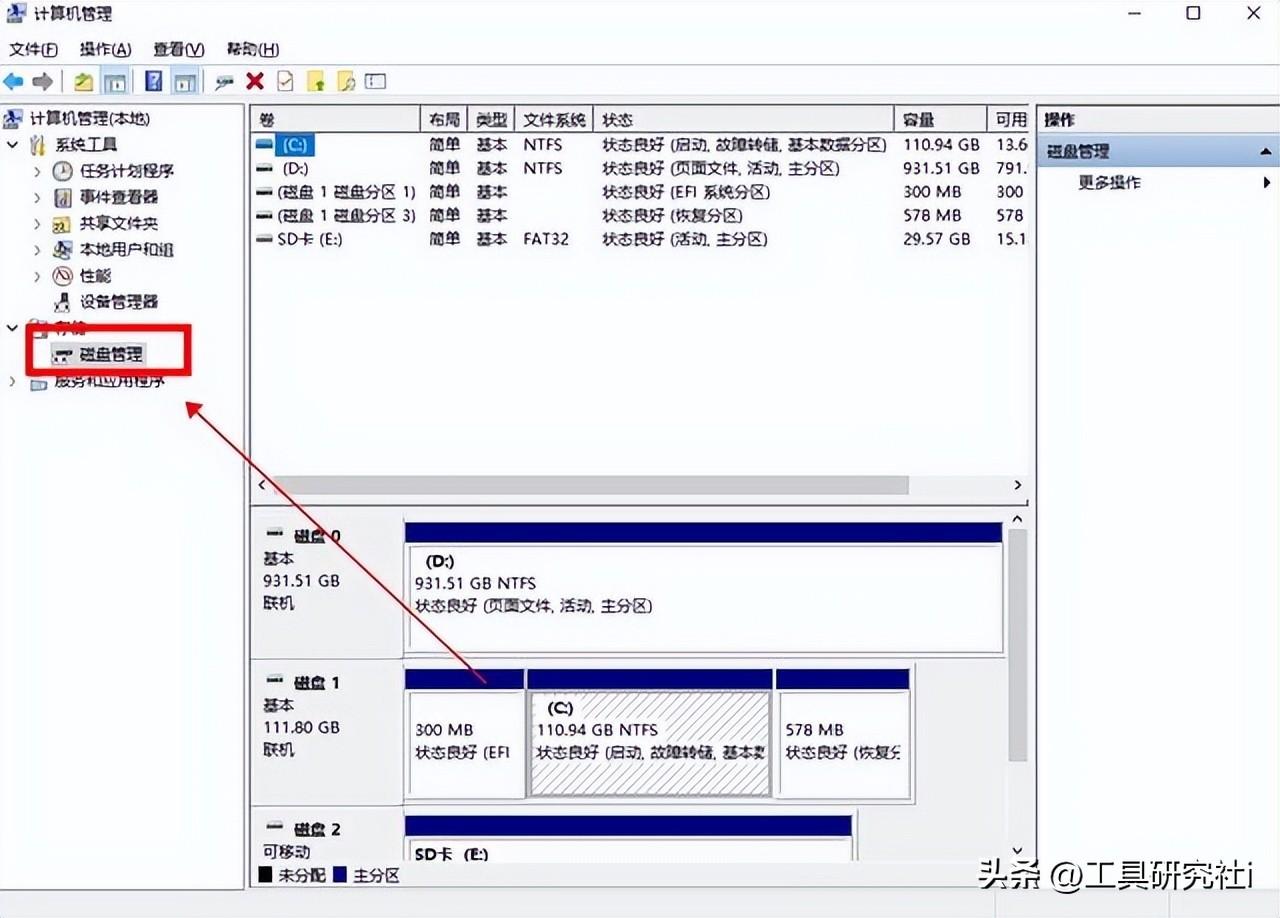
3、找到无法读取的移动硬盘对应的磁盘分区,右键点击它,选择“格式化”或“更改驱动器号和路径”进行修复。
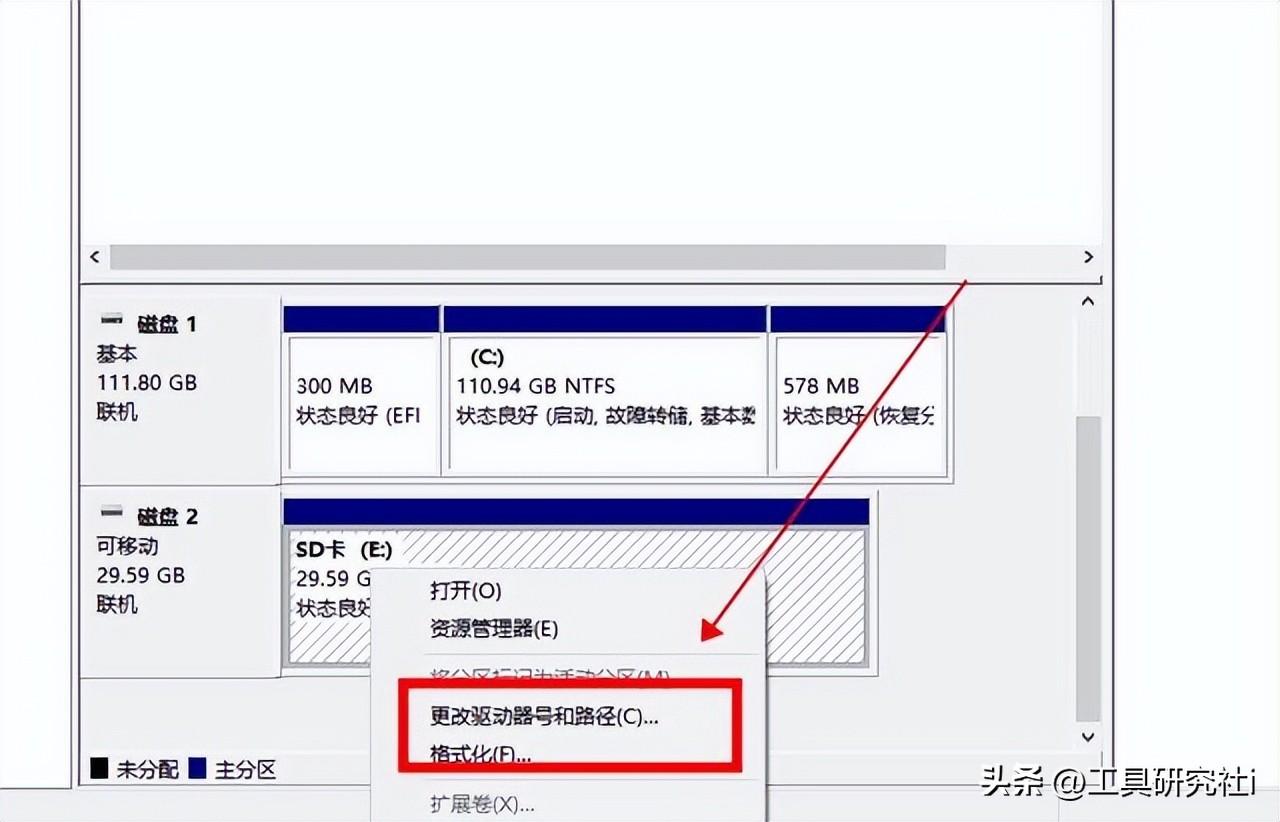
请注意,格式化操作会清除硬盘上的所有数据,因此在执行此操作前务必备份重要数据。
三、使用数据恢复软件
如果移动硬盘无法读取,但仍希望能够恢复其中的数据,可以考虑使用专业的数据恢复软件。这些软件能够扫描硬盘上的数据,并尝试将其恢复。
使用数据恢复软件的步骤如下:
1、运行嗨格式数据恢复大师,在软件中点击“U盘/存储卡恢复”。
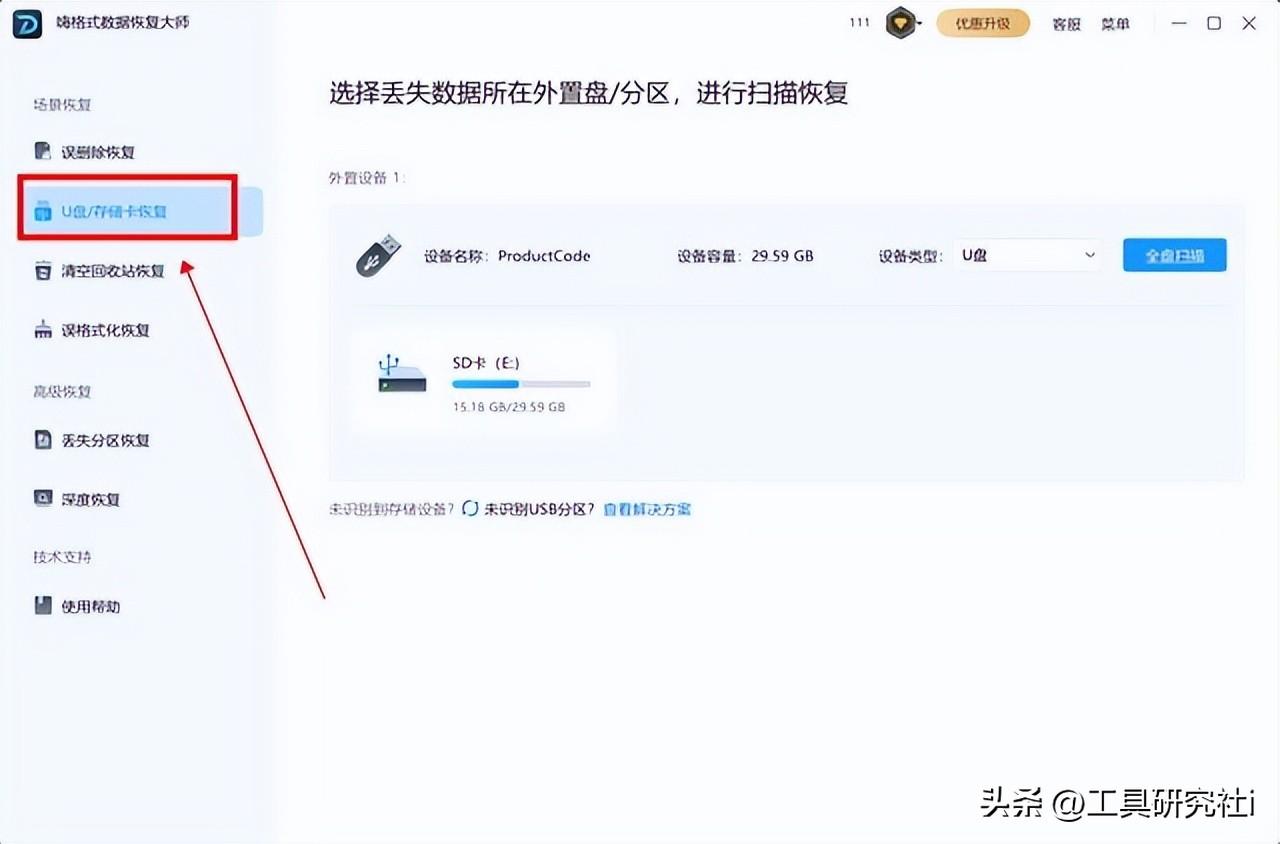
2、然后在外置设备中,选择设备类型为“移动硬盘”,点击“全盘扫描”。
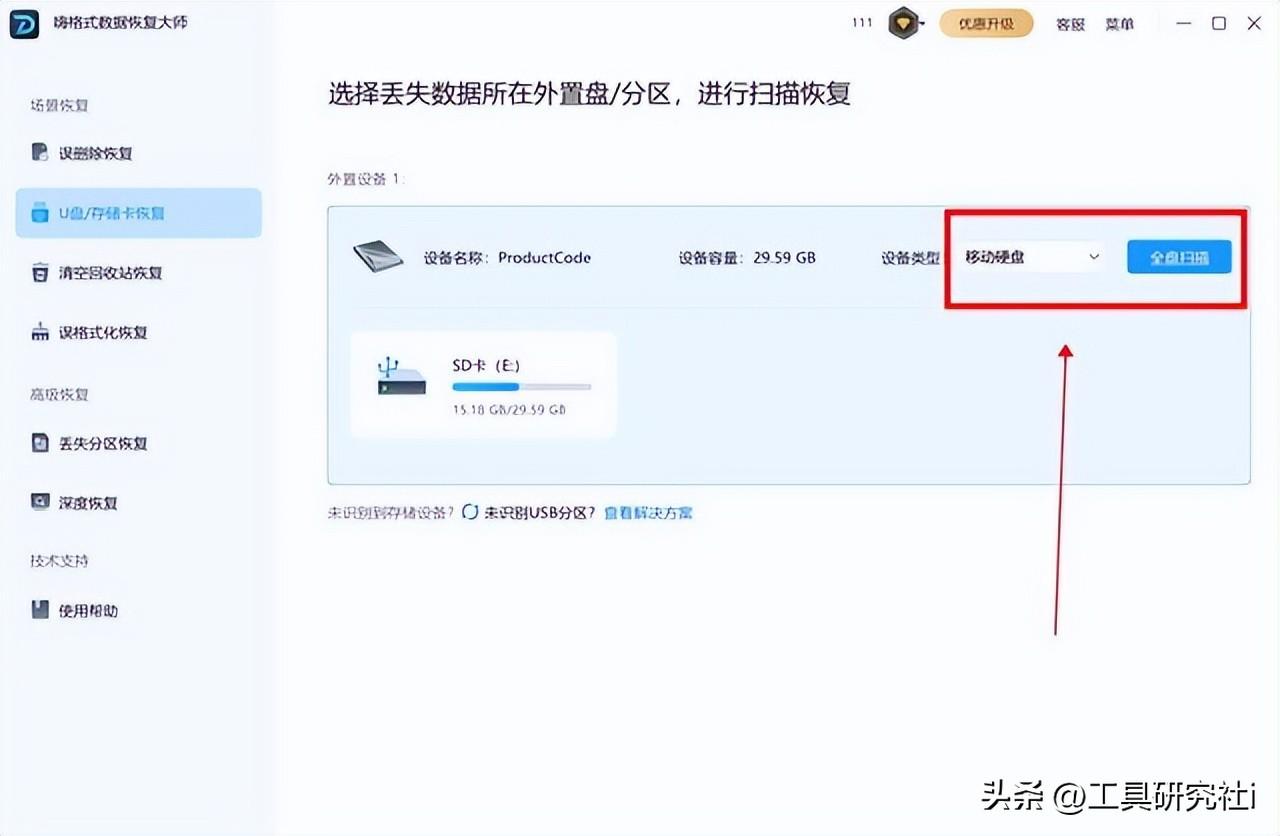
3、点击之后软件直接开始扫描移动硬盘中的各项数据,并列出可恢复的文件。
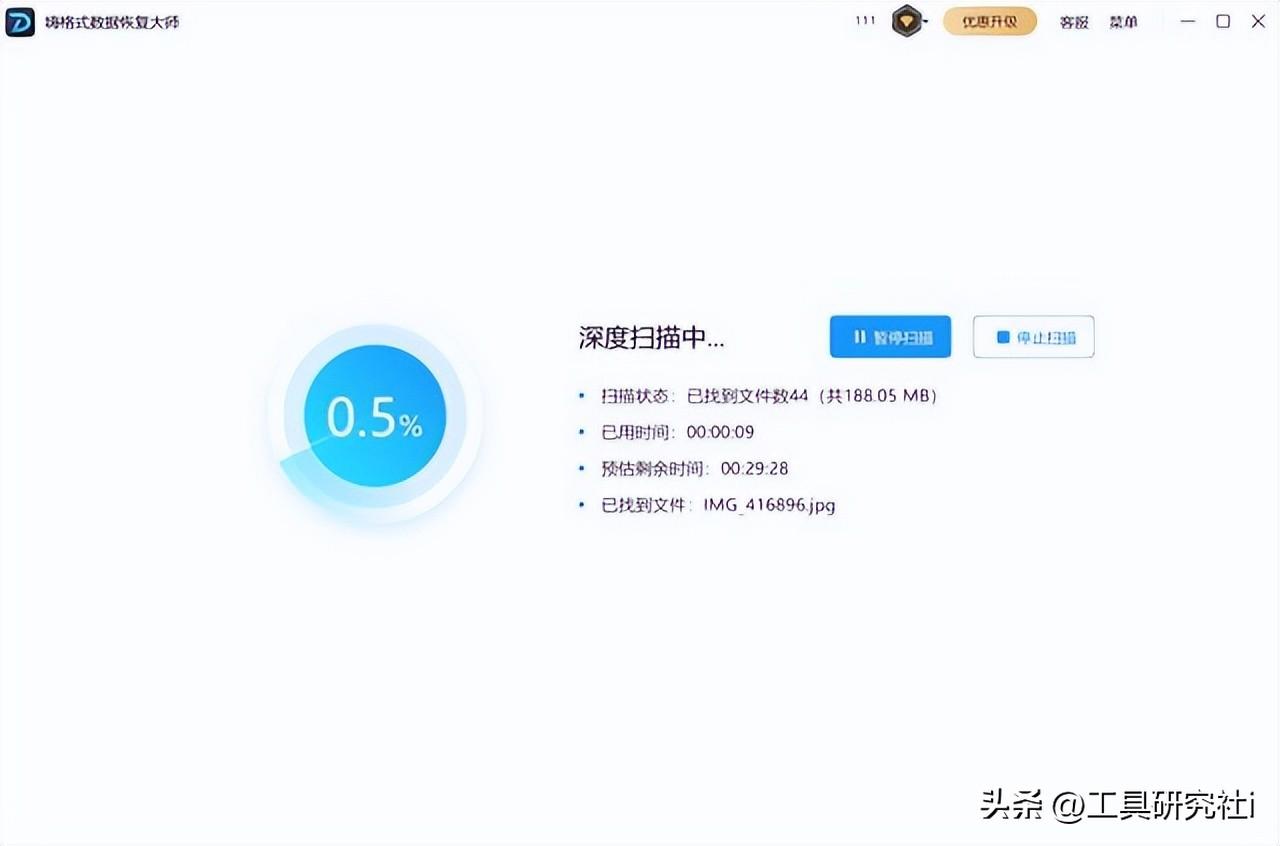
4、等软件扫描完成,查看并选中要恢复的文件,点击“恢复”按钮。
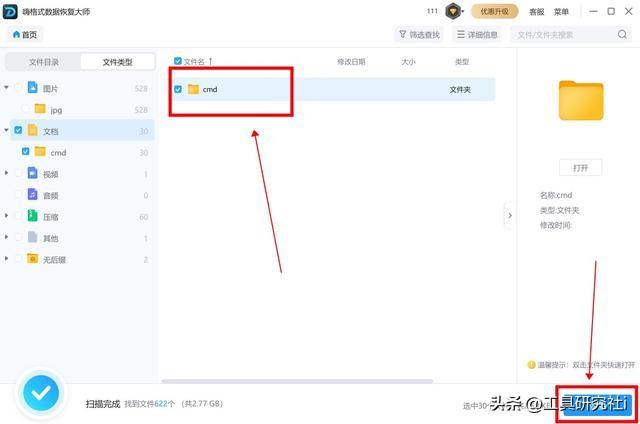
5、接着为这些文件指定一个保存路径,不要将文件恢复到原始移动硬盘,以免覆盖原有数据。

6、嗨格式数据恢复大师很快就能将这些文件恢复完成,打开查看就可以。
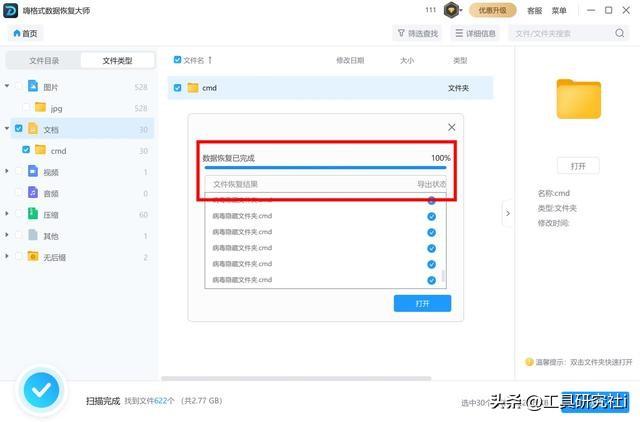
四、寻求专业维修服务
如果以上方法均无法解决问题,可能是移动硬盘存在硬件故障,需要寻求专业维修服务。在选择维修服务时,请注意以下几点:
1、选择信誉良好的专业维修机构,避免遇到数据泄露的风险。
2、在送修前,务必备份好移动硬盘上的重要数据。
3、与维修机构沟通清楚故障现象,以便他们更好地定位问题并提供解决方案。
4、维修费用因故障类型和维修机构而异,建议在送修前与维修机构确认好费用及保修条款。
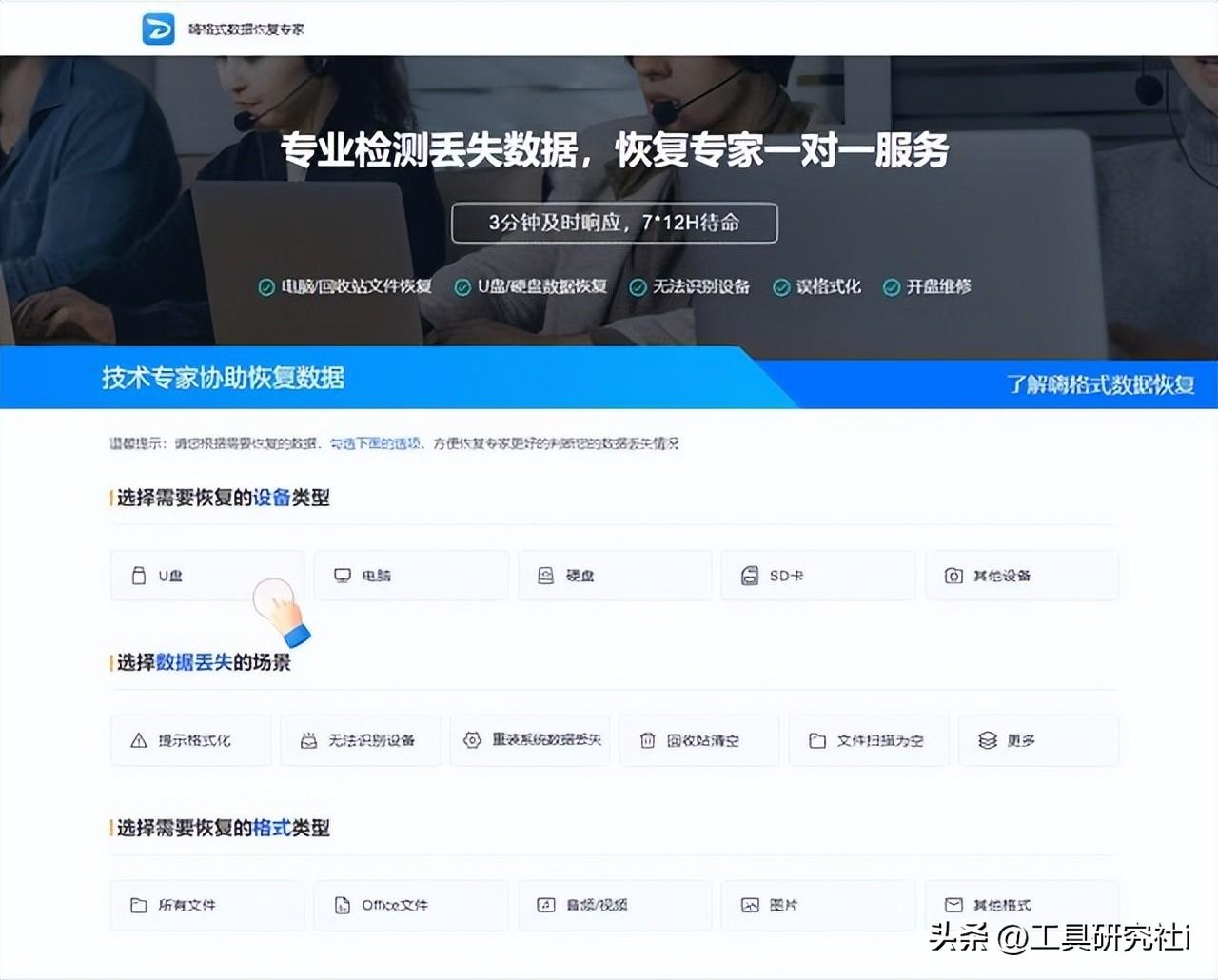
移动硬盘无法读取怎么修复?当移动硬盘无法读取时,我们可以先尝试检查物理连接与供电、使用磁盘管理工具进行修复、使用数据恢复软件等方法来解决问题。如果问题依旧存在,不妨寻求专业维修服务的帮助。希望本文能够帮助您解决移动硬盘无法读取的困扰,保障您的数据安全。








